Hogyan lehet teljesen törölni a BlueStacks-ot Mac-en maradék nélkül
„A BlueStacks-et használtam Android játékok lejátszásához a Mac-emen, de sok helyet foglal és befolyásolja a teljesítményt. Hogyan…” távolítsa el a BlueStacks programot Mac rendszerenSok oka lehet annak, hogy az emberek miért akarják törölni a BlueStacks-et, az egyik népszerű Android emulátort. Lelassíthatja a gépet, ütközhet más alkalmazásokkal, vagy maga is problémát okozhat. A felhasználók azonban azt tapasztalták, hogy nem tudják 100%-ban eltávolítani az alkalmazás összes kapcsolódó fájlját. Ezért ez az útmutató bemutatja a lehetséges eljárásokat.
OLDAL TARTALMA:
1. rész: A BlueStacks Air eltávolítása az alkalmazáson belül
A BlueStacks Mac rendszeren történő törlésének legegyszerűbb és legközvetlenebb módja az alkalmazáson belüli művelet. Íme az egyszerű lépések:
Lépés 1. Indítsd el a BlueStacks alkalmazást a Mac gépeden.
Lépés 2. Kattintson az alkalmazás nevére BlueStacks a bal felső sarokban, és válassza a lehetőséget A BlueStacks eltávolítása a legördülő listában.
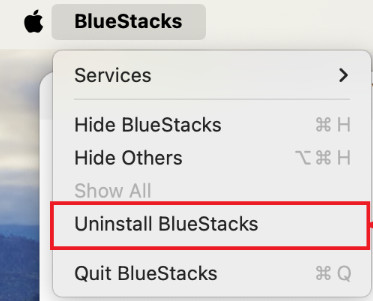
Lépés 3. Nyomja meg a Igen gombra a felugró ablakban a művelet megerősítéséhez.
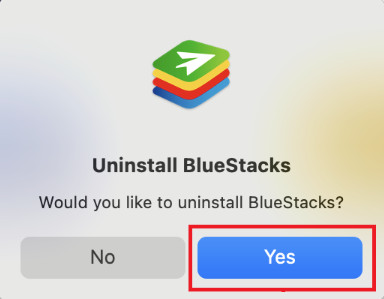
Jegyzet:
A BlueStacks kártevő?
Ha hivatalos forrásból tölti le az alkalmazást, a BlueStacks nem tartalmaz semmilyen rosszindulatú programot vagy rosszindulatú programot. Azonban számos harmadik féltől származó forrás létezik, amelyek nem biztonságosak.
2. rész: A BlueStacks manuális törlése Mac gépen
Néhányan panaszkodtak, hogy problémákba ütköztek a BlueStacks Macen történő törlésekor, például nem találták és nem törlődöttek a kapcsolódó fájlok és nyomok, vagy nem értették az alkalmazás törlésének helyes módját. Ne aggódj. Az alábbiakban bemutatjuk a teljes folyamatot.
Lépés 1. Először is nyisd meg az Aktivitásfigyelőt, keresd meg és jelöld ki az összes BlueStacks-hez kapcsolódó folyamatot, és kényszerítsd ki őket.
Lépés 2. Ezután nyissa meg a Finder alkalmazást, és lépjen a Alkalmazási területek mappát, kattintson jobb gombbal a BlueStacks elemre, és válassza ki Áthelyezés a Kukába a helyi menüben. Eddig csak a BlueStacks alkalmazást törölted a Mac gépről, de a kapcsolódó fájlok és nyomkövetések továbbra is a meghajtón vannak.

Lépés 3. Kattintson és bontsa ki a Go menüt a Finderben, és válassza ki a Go to Folder opció. Írja be a ~/könyvtár be a dobozba, és ütni GoÍrd be a BlueStacks kifejezést a keresősávba, jelöld ki az összes kapcsolódó fájlt és mappát, majd húzd át őket a kívánt helyre. Szemetes a Dockodon. Ezután nyisd meg az alábbi mappákat, és töröld a hozzájuk tartozó fájlokat.
~ / Könyvtár / alkalmazás támogatása
~ / Library / cache-
~ / Library / Preferences
~ / Library / Logs
~/Könyvtár/Cookie-k

Lépés 4. Kattintson a jobb gombbal a Szemetes a dokkolón, és válassza ki Kuka ürítése. Végül indítsa újra a Mac-et a BlueStacks eltávolításának befejezéséhez.
3. rész: Végső módszer a BlueStacks törlésére Macen
Kezdőknek és átlagfelhasználóknak nem javasoljuk a rendszerfájlok törlését a Könyvtárból vagy más mappákból. Bármilyen hiba súlyos következményekkel járhat, például rendszerösszeomláshoz. Ezért egy kezdőknek megfelelő Mac tisztítóeszközt ajánlunk - Apeaksoft Mac Cleaner hogy segítsen teljesen és alaposan eltávolítani a BlueStacks-et minden gond nélkül.
Törölje a BlueStacks-et egy kattintással
- Egyetlen kattintással teljesen eltávolíthatja a BlueStacks-et.
- Töröld a BlueStacks összes megmaradt vagy felesleges fájlját is.
- Figyelje Mac rendszerének teljesítményét a törlés után.
- 100%-ban biztonságos és kezdőbarát.
Biztonságos letöltés

A BlueStacks eltávolítása Mac rendszeren
Lépés 1. Szerezze be a BlueStacks eltávolító programot
Futtassa a legjobb alkalmazás eltávolítókat a Mac számítógépére telepítés után. Három gomb található a kezdőképernyőn. A BlueStacks törléséhez Mac számítógépen kattintson a Toolkit gombot, és válassza ki a Uninstall eszköz a továbblépéshez.

Lépés 2. Szkenneljen alkalmazásokat
Amíg rákattint a Keresés gombot, a BlueStacks eltávolító átvizsgálja a meghajtót, és megkeresi az összes eltávolítható alkalmazást. Amikor az alkalmazás vizsgálata befejeződött, kattintson a gombra Kilátás gombot az alkalmazáseltávolító ablakba való belépéshez.

Lépés 3. A BlueStacks törlése
Böngésszen a bal oldali panelen felsorolt Mac-re telepített alkalmazások között, amíg meg nem találja a BlueStacks alkalmazást. Ezután válassza ki, és a jobb oldali ablaktáblában látni fogja az alkalmazást és az összes kapcsolódó fájlt. Jelölje be a mellette lévő négyzetet Az összes kijelölése a jobb oldali ablaktábla felett, és kattintson a gombra Tiszta gombra az alján. Ha a rendszer kéri, adja meg a jelszavát a művelet megerősítéséhez. Néhány másodperc múlva azt fogja tapasztalni, hogy a BlueStacks teljesen eltávolításra került a Mac számítógépéről. Hasonló lépéseket követhet a következőhöz is: Chromium eltávolítása Mac gépről.

Jegyzet: Az alkalmazások törlése mellett a Mac Cleaner lehetővé teszi a Mac teljesítményének figyelését is. Kattintson a Állapot gombra a kezdőlapon, és információkat talál a processzorról, a memóriáról, a tárhelyről és egyebekről. Ha helyet szeretne felszabadítani, válassza a tisztító gombot, és kövesse a képernyőn megjelenő utasításokat.
4. rész: GYIK a BlueStacks Mac rendszeren történő törléséről
Hogyan lehet törölni a BlueStacks fiókot?
Nyissa meg a BlueStackst, kattintson a gombra Rendszeralkalmazások a kezdőképernyőn, és válassza ki beállítások. Görgessen lefelé a Fiókok lehetőséget, válassza ki a nem kívánt fiókot, kattintson a hárompontos gombra, és válassza ki Fiók törlése.
Miért nem tudom a BlueStacks-et a Kukába helyezni a Mac gépemen?
Lehetséges, hogy nem zárod be teljesen a BlueStacks alkalmazást. Néhány kapcsolódó folyamat még mindig fut a háttérben. Ezt megteheted az Aktivitásfigyelőn vagy a Terminálon keresztül.
A BlueStacks eltávolítása Mac gépről törli az Android-alkalmazásaimat és -adataimat?
Nem. Csak az emulátoron tárolt összes alkalmazást és adatot távolítja el, a tényleges Android-telefonon lévő adatokat nem.
Összegzés
Ez az útmutató elmondta, hogyan kell BlueStacks törlése Mac-ről és törölje teljesen a megmaradt fájlokat. A manuális módszer mellett az Apeaksoft Mac Cleaner segíthet gyorsan és egyszerűen megszabadulni a BlueStacks-től.
Kapcsolódó cikkek
Ha több helyet szeretne felszabadítani Mac számítógépén, el kell távolítania a fájlokat, kivéve, ha az ismétlődő fájlokat tartalmazza. Ez a cikk a 3 legjobb ismétlődő fájlkeresőt ajánlja a Mac számára.
Miért van a Citrix Receiver alkalmazás a Mac gépemen? Hogyan lehet eltávolítani a Citrix Workspace-t? Megtanulhat két hatékony módszert a Citrix Receiver eltávolítására Mac számítógépről.
Miért irányít át a MacBookom folyamatosan a Yahoo-ra? Hogyan lehet megakadályozni, hogy a Yahoo eltérítse a Chrome böngészőt? Megtanulhat három módszert a Yahoo keresővírus eltávolítására Mac számítógépen.
Hogyan lehet teljesen eltávolítani a Firefoxot a MacBookról? Hogyan lehet eltávolítani a Firefoxot a Windows 10 rendszerleíró adatbázisból? Részletes útmutató a Firefox eltávolításához Mac és Windows rendszeren.

